「11」シリーズ製品は、Ver. 11.x.7.0より、macOS 13 Venturaに対応しました。
macOS版の「11」シリーズ製品をご利用のお客様は、ダウンロードサイトより
最新版プログラムをダウンロードしご利用ください。
「11」シリーズ製品は、Ver. 11.x.7.0より、macOS 13 Venturaに対応しました。
macOS版の「11」シリーズ製品をご利用のお客様は、ダウンロードサイトより
最新版プログラムをダウンロードしご利用ください。
質問:印刷セクションに移動したが、操作パネルが表示されないため、
印刷がおこなえません。
回答:「印刷」セクションの操作パネルが非表示になっている可能性がございます。
インフォメーションボックスにある「<」ボタンをクリックし、操作パネルを表示してください。
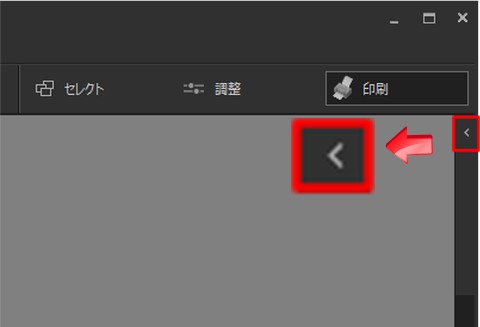
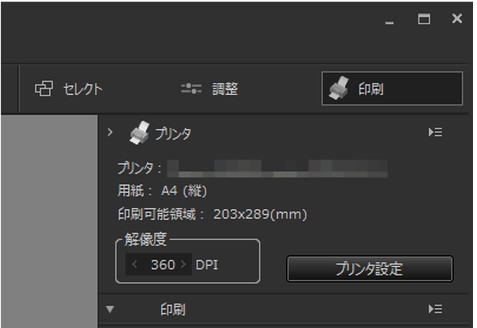
上記操作をおこないましても、操作パネルが表示されない場合には
下記操作にて、表示状態を初期化してください。
※本操作をおこなっていただきますと、
これまでに設定されました他のコントロール ダイアログの
表示位置も全て初期化されます。
あらかじめご了承の上、操作をお試しください。
※お客様の画像データには影響はございません。
1. SILKYPIX を起動します。
2. 「オプション」メニューの「オプション機能」の
「コントロール表示状態の初期化」を実行します。
画面の表示が初期の状態に戻ります。
「印刷」セクションに移動し、画面をご確認ください。
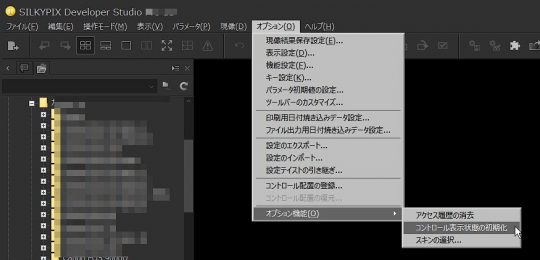
質問:
1枚の用紙に複数の画像を印刷することができますか。
回答:
SILKYPIX は、1枚の用紙に複数の画像を 印刷することができる
「コンタクトシート」印刷の機能を搭載しています。
この「コンタクトシート」印刷をお試しください。
1. SILKYPIX を起動します。
2. 画像を取り込み、サムネイル表示にします。
3. 「セレクト」セクションまたは、「調整」セクションで
コンタクトシート印刷をおこなう全ての画像を選択します。
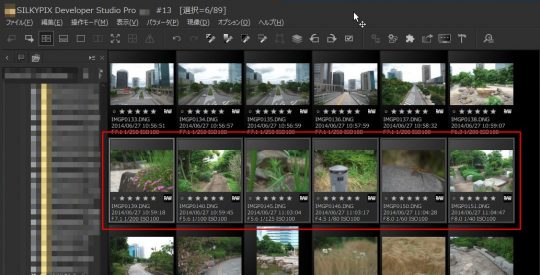
4. 「印刷」セクションに移動します。
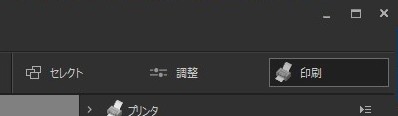
※「ファイル」メニューの「印刷」からでも「印刷」セクションに移動することができます。
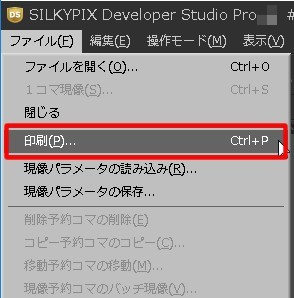
5. 「印刷形式の設定」項目から 「コンタクトシート」を選択します。
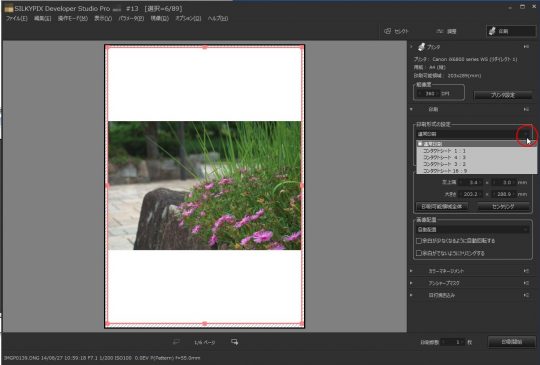
6. 「横方向コマ数」項目から、コマ数を選択します。
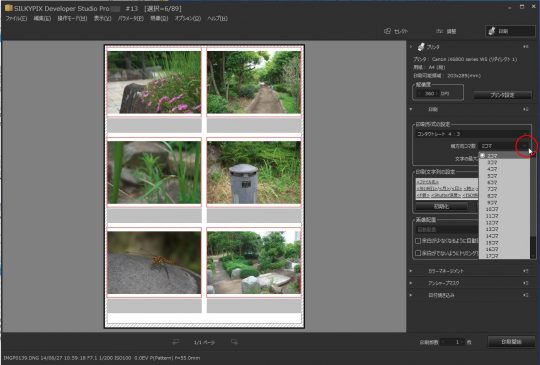
7. 画像の下には、「ファイル名」、「撮影日時」、「絞り値」、「シャッタースピード」、
及び「ISO感度」を印刷することが可能です。
必要に応じて、項目を編集します。
その他の設定をおこない、[印刷開始]ボタンをクリックし、印刷を実行します。
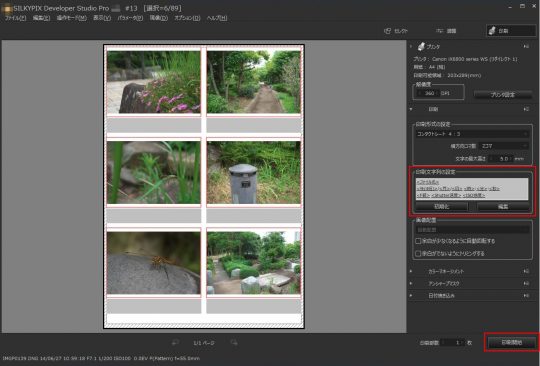
※詳細は、ソフトウェアマニュアル「8.5 印刷」をご参照ください
質問:
余白の部分に文字を入れ、印刷することができますか?
回答:
できます。下記操作をお試しください。
1)「調整」セクションで横向きの画像を1枚選択し、画像の色合いを調整します。
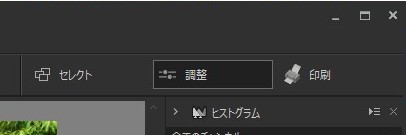
2)「印刷」セクションに移動します。
3)「印刷」セクションでは、縦向きの用紙に、横向き画像が表示されます。
※プリンタの設定により、縦向きの用紙が表示されます。
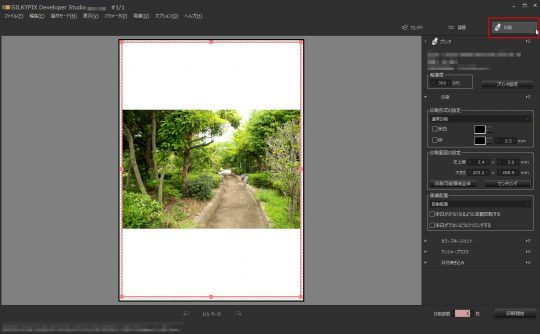
4)この状態では、上下に余白がたくさん出てしまいます。
画面右側の「画像配置」項目で、
「余白が少なくなるように自動回転する」と
「余白がでないようにトリミングする」にチェックマークを付け、
設定を有効にします。
5)縦向きの用紙に、横向き画像が、縦方向に回転し、
なおかつ、用紙いっぱいに広がり、表示されます。
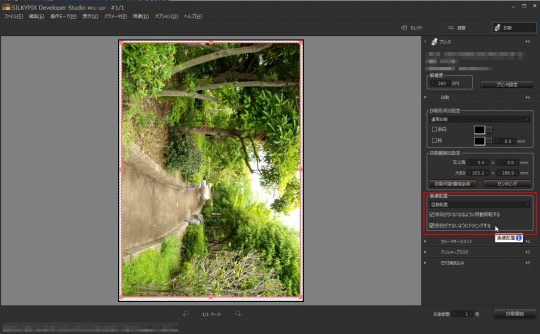
6)このままでは、余白部分に文字は入れられないため
画像の周りの赤い枠をドラッグして、画像の下になる部分に余白を設けます。
7)① 画面右側の「日付焼き込み」項目をクリックします。
「日付焼き込み」に関する項目が表示されます。
② 「焼き込みを行うデータ」の「▼」をクリックします
③プルダウンメニューから「タイトル」を選択します。
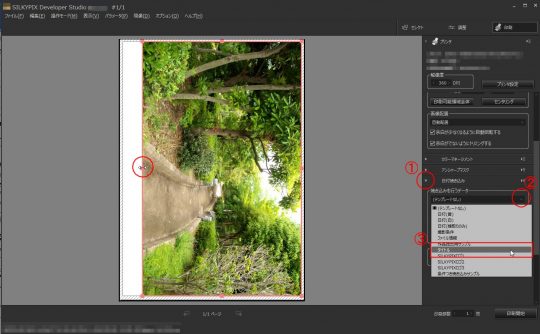
9)タイトル入力欄に任意の文字を入力します。
10)「合成モード」のプルダウンメニューから「用紙に対して合成」を選択します。
11)[印刷開始]ボタンをクリックし、印刷をお試しください。
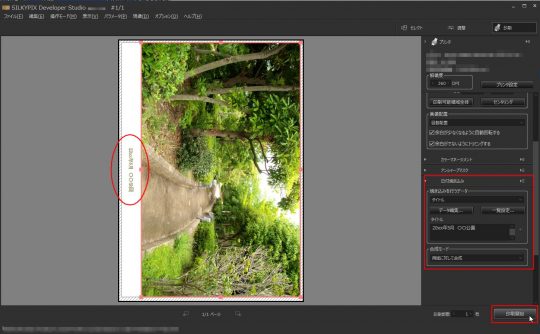
SILKYPIX Developer Studio Pro10 新機能紹介【セクション切替】内の
「印刷」セクション項目にも操作例がございますので、あわせてご参照ください。
質問:
画像に日付や撮影情報を入れ、印刷することはできますか?
回答:
SILKYPIX には、「日付焼き込み」機能が 搭載されております。
この「日付焼き込み」機能をご利用いただくことにより、日付や撮影情報、
その他の文字列などを入力した状態で印刷することが可能です。 続きを読む